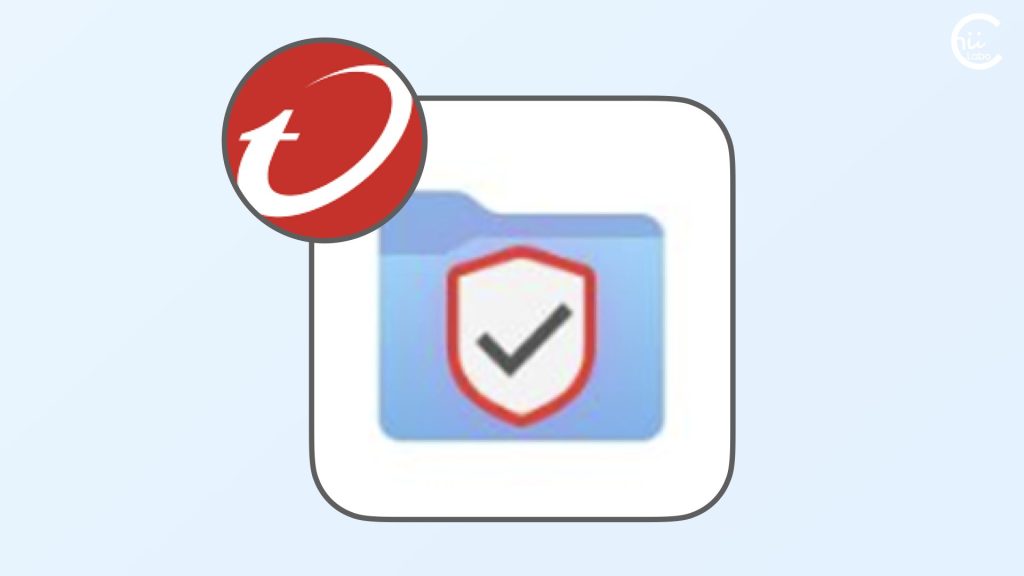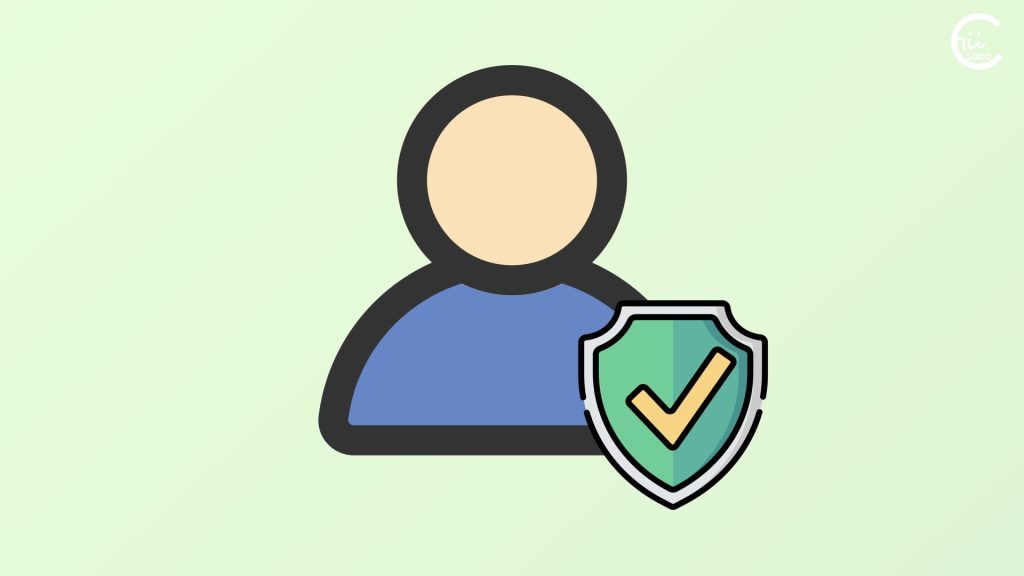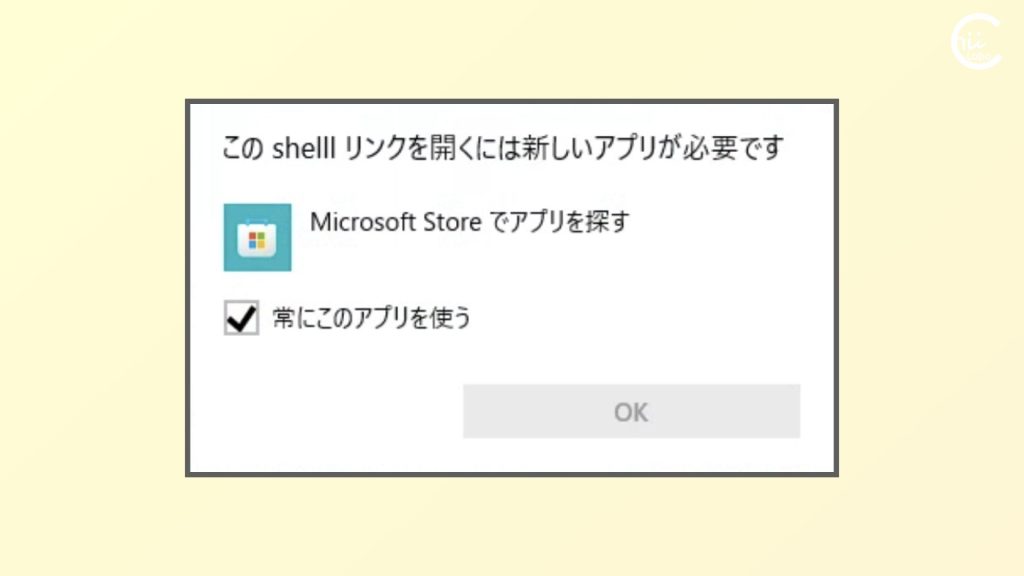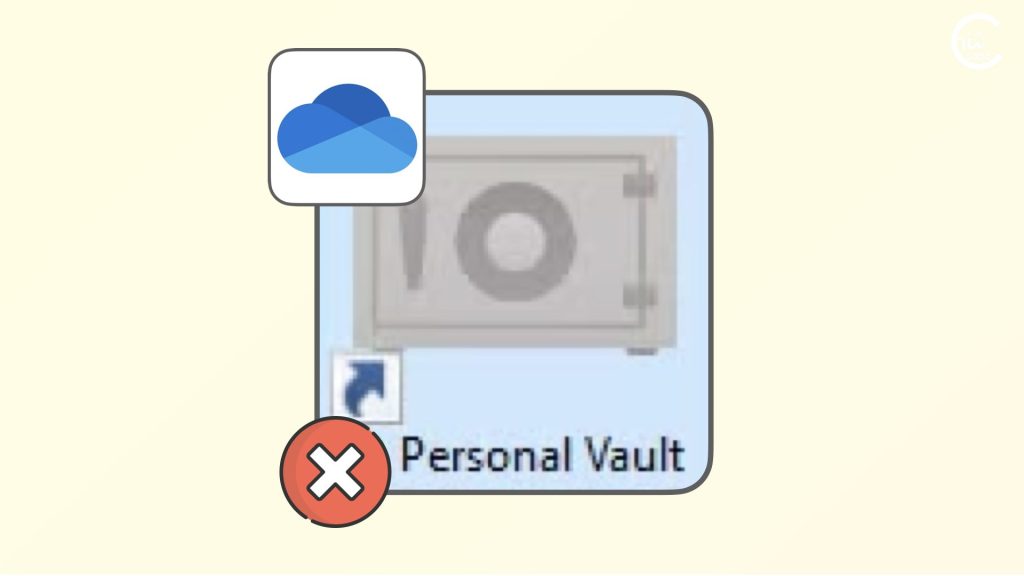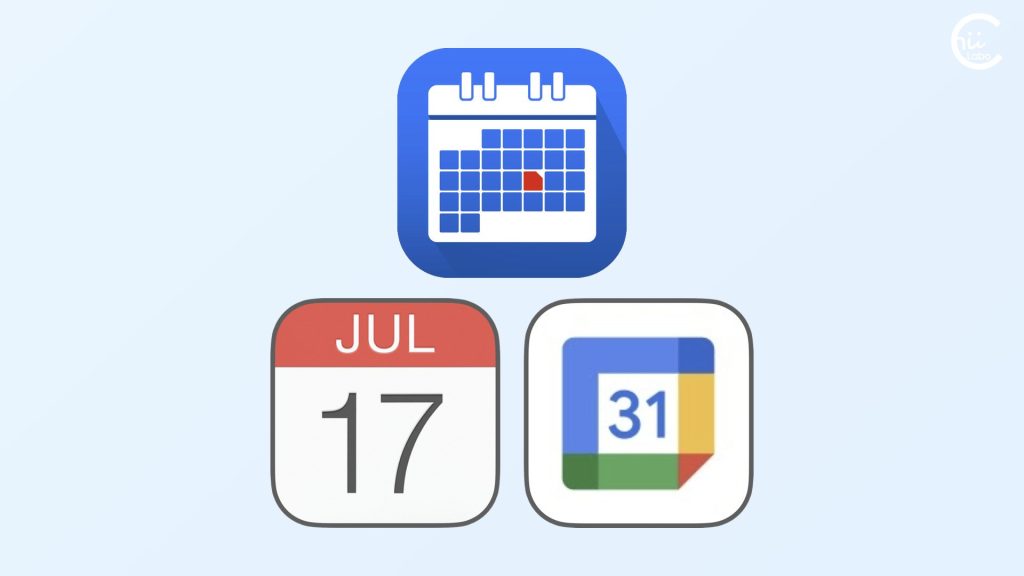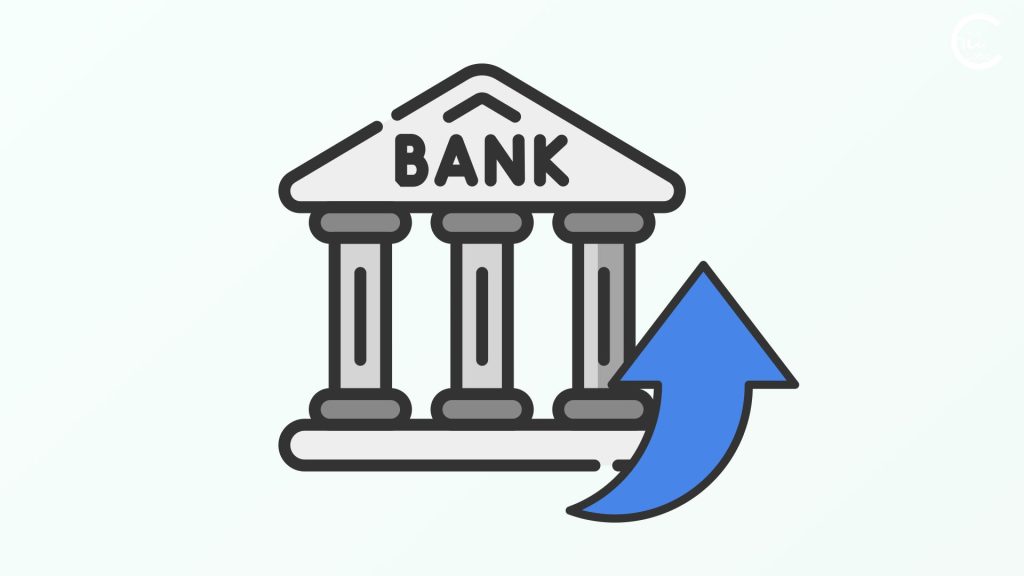- OneDriveで発生するPersonal Vault.lnkの同期エラーは、ファイルのアクセス権限の問題が原因です。
- エラーを解決するには、ファイルのプロパティでユーザーアカウントに「フルコントロール」の権限を付与するか、不要な場合は削除できます。
- Personal Vaultは重要な情報を二段階認証で保護し、20分間未使用で自動ロックがかかる安全な保管機能です。
1. 「Personal Vault.lnk が許可されていません」
OneDriveに「Personal Vault.lnk」というエラー表示が出ています。
これは、削除してよいものですか?

同期の問題
Personal Vault.lnk
このアイテム名または種類が許可されていません。
アイテムの名前を変更するか、アイテムを OneDrive から削除してください。
Personal Vault.lnkは、OneDriveが自動的に作成したリンクです。
「個人用Vault」機能を利用していなければ、削除しても大丈夫です。
エラーを解消するには、ファイルのアクセス権限を変更します。
2. ショートカットの同期エラーとアクセス権限
Windows PCのOneDrive内フォルダにショートカットファイル(.lnkファイル)を保存すると、エラーが表示されることがあります。
これは、ファイルに適切なアクセス権限が設定されていないため。
エラーを解消するには、ファイルの「プロパティ」で、自分のユーザーアカウントのアクセス権限を「フルコントロール」に変更します。
- エラーが表示されているショートカットファイルを右クリックし、「プロパティ」を選びます。
- 「セキュリティ」タブから自分のユーザーアカウントを選択し、「編集」ボタンを押します。
- Windows確認画面で「はい」を選択し、再度自分のユーザーアカウントを選び、「フルコントロール」にチェックを入れます。
- 他の項目にも自動的にチェックが入るので「OK」を押します。
OneDriveでファイルを同期するには、そのファイルに対する「読み取り」などの基本的なアクセス権限が必要です。
しかし、一部のショートカットファイルには初期状態で「特殊なアクセス許可」しか設定されていないため、同期エラーが発生するのです。

そもそもPC内のショートカットファイルは、クラウドに保存する必要性は低いことがほとんどです。
3. Personal Vault.lnkとは

このPersonal Vault.lnkって、どこから出てきたの?
Windows 10(2019年ごろ)から、OneDriveフォルダに「個人用Vault」というショートカットが作成されるようになりました1。
このショートカットは、開くと「個人用Vault」の説明画面が表示され、本人確認をすると「個人用Vault」フォルダが使えるようになります。
3-1. 「個人用Vault」のセキュリティ機能
「Personal Vault(個人用Vault)」は、OneDriveの中で特にセキュリティ保護された保管場所です。
パスワードやクレジットカード情報、個人証明書のスキャンデータなど、特に機密性の高い情報をOneDriveに保存できるようにするための機能です。
ただし、無料版のOneDriveでは、Personal Vaultに保存できるファイル数は3個までです。
Microsoft 365の有料サブスクリプションを利用すると、ストレージ容量の上限まで保存できます。
“Vault”とは「地下貯蔵室」や「金庫室」などを指す言葉です。
フォルダーを開くには、Microsoftアカウントでの認証に加えて、以下のどれかの方法で本人確認が必要になります。
また、一度ロックを解除しても20分間使用しないと自動的にロックがかかります。
パソコンの前を離れている間も情報が保護されます。
個人用Vault内のファイルは共有できなくなるため、誤って重要な情報を他人に公開してしまうリスクも防げます。

Personal Vaultは、特別な保護が必要な重要情報の保管に適した機能といえます。
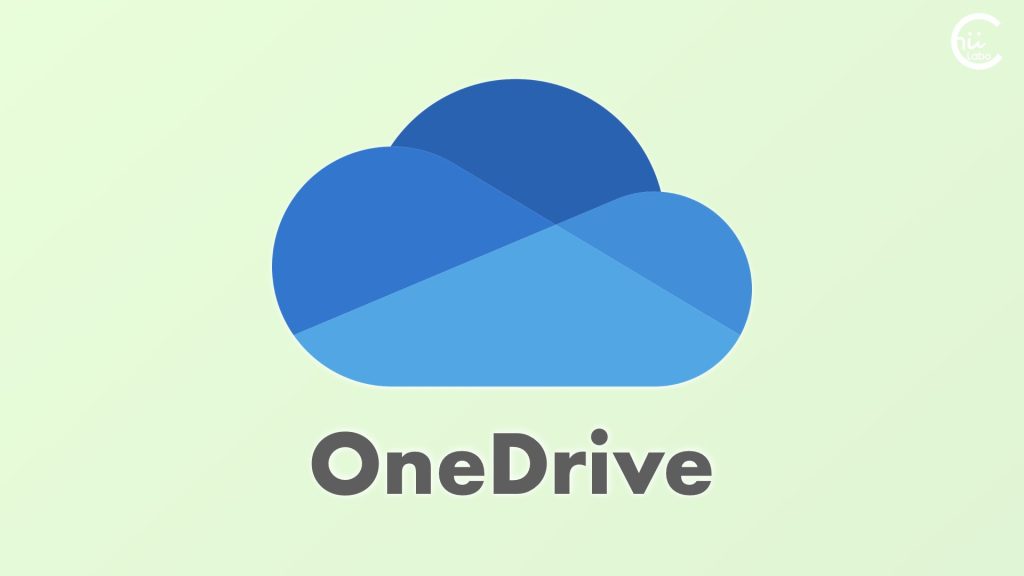
![[OneDrive] Excelファイルが競合して同期できない(マージとOffice)](https://chiilabo.com/wp-content/uploads/2023/09/image-3-2-1024x576.jpg)